Excel'de bir hücreden ilk veya son kelime dışındaki tüm kelimeleri çıkarın
Bu eğitimde, Excel'de bir hücredeki ilk veya son kelime dışında tüm kelimeleri çıkarmak için formüllerin nasıl kullanılacağını öğreneceğiz.

Excel'de bir hücreden ilk kelime hariç tüm kelimeleri çıkarın
Excel'de bir hücreden son kelime hariç tüm kelimeleri çıkarın
Excel'de bir hücreden ilk kelime hariç tüm kelimeleri çıkarın
Aşağıdaki ekran görüntüsünde gösterildiği gibi, sütun B'deki her hücreden ilk kelimeyi hariç tutarak tüm kelimeleri çıkarmak istiyorsanız, bunu başarmak için RIGHT, LEN ve FIND fonksiyonlarının bir kombinasyonunu kullanabilirsiniz. Lütfen şu adımları izleyin.

Genel formül
=RIGHT(text_string,LEN(text_string)-FIND(" ",text_string,1))
Argümanlar
Text_string: İlk kelime hariç tüm kelimeleri çıkaracağınız metin dizesi. Bu şunlar olabilir:
- Tırnak işaretleri arasına alınmış metin dizesi;
- Veya metin dizesini içeren bir hücreye referans.
Bu formülü nasıl kullanılır?
1. Çıkarılan kelimeleri çıktı almak için boş bir hücre seçin. Bu durumda, D3 hücresini seçiyorum.
2. Aşağıdaki formülü girin ve Enter tuşuna basın. Ardından formül hücresini seçip aşağı doğru sürükleyerek diğer hücrelere uygulayın.
=RIGHT(B3,LEN(B3)-FIND(" ",B3,1))
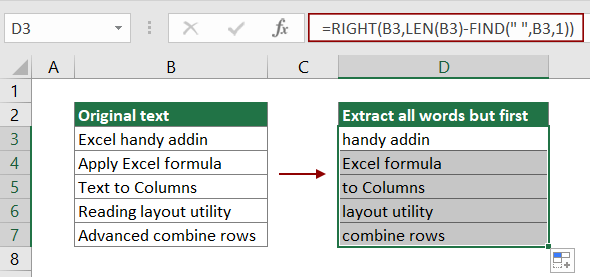
Şimdi belirli hücrelerdeki tüm kelimeler, ilk kelimeler hariç çıkarıldı.
Not: Yukarıdaki formülde, B3, ilk kelime hariç çıkaracağınız kelimeleri içeren hücredir. Lütfen ihtiyacınıza göre değiştirin.
Bu formül nasıl çalışıyor?
=RIGHT(B3,LEN(B3)-FIND(" ",B3,1))
1. LEN(B3): LEN işlevi, "Excel handy addin" metninin toplam uzunluğunu hesaplar ve sonucu 17 olarak döndürür;
2. FIND(" ",B3,1): Kelimeler boşlukla ayrıldığı için burada FIND işlevi, "Excel handy addin" metnindeki ilk boşluğun konumunu bulur ve sonucu 6 olarak döndürür;
3. RIGHT(B3,17-6): RIGHT işlevi, "Excel handy addin" metin dizesinin sağ tarafından 11 karakter (17-6=11) çıkarır. Sonuç "handy addin" olur.
Excel'de bir hücreden son kelime hariç tüm kelimeleri çıkarın
Bu bölümde, Excel'de belirli bir hücreden son kelime hariç tüm kelimeleri çıkarmak için LEFT, FIND, SUBSTITUTE ve LEN işlevlerinin bir kombinasyonunu kullanacağız.

Genel formül
=LEFT(text_string,FIND("[",SUBSTITUTE(text_string," ","[",LEN(text_string)-LEN(SUBSTITUTE(text_string," ",""))))-1)
Argümanlar
Text_string: Son kelime hariç tüm kelimeleri çıkaracağınız metin dizesi. Bu şunlar olabilir:
- Tırnak işaretleri arasına alınmış metin dizesi;
- Veya metin dizesini içeren bir hücreye referans.
Bu formülü nasıl kullanılır?
1. Çıkarılan kelimeleri çıktı almak için boş bir hücre seçin (bu durumda D3).
2. Aşağıdaki formülü girin ve Enter tuşuna basın. Ardından formül hücresini aşağı doğru sürükleyerek diğer hücrelere uygulayın.
=LEFT(B3,FIND("[",SUBSTITUTE(B3," ","[",LEN(B3)-LEN(SUBSTITUTE(B3," ",""))))-1)

Şimdi belirli hücrelerdeki tüm kelimeler, son kelimeler hariç çıkarıldı.
Not: Yukarıdaki formülde, B3, son kelime hariç çıkaracağınız kelimeleri içeren hücredir. Lütfen ihtiyacınıza göre değiştirin.
Bu formül nasıl çalışıyor?
=LEFT(B3,FIND("[",SUBSTITUTE(B3," ","[",LEN(B3)-LEN(SUBSTITUTE(B3," ",""))))-1)
1. SUBSTITUTE(B3," ","[",LEN(B3)-LEN(SUBSTITUTE(B3," ","")))
- LEN(B3): LEN işlevi, "Excel handy addin" metninin toplam uzunluğunu hesaplar ve sonucu 17 olarak döndürür;
- LEN(SUBSTITUTE(B3," ","")): SUBSTITUTE işlevi, "Excel handy addin" metnindeki tüm boşlukları kaldırır ve "Excelhandyaddin" döndürür, ardından LEN işlevi "Excelhandyaddin" metninin toplam uzunluğunu hesaplar. Nihai sonuç 15'tir;
- SUBSTITUTE(B3," ","[",17-15)): SUBSTITUTE(B3," ","[",2)) SUBSTITUTE işlevi, "Excel handy addin" metnindeki ikinci boşluğu "[" karakteriyle değiştirir ve "Excel handy[addin" sonucunu döndürür.
2. FIND("[","Excel handy[addin")
- FIND işlevi, "[" karakterinin "Excel handy[addin" metin dizesindeki konumunu bulur. Burada "[" karakteri metin dizesinde 12. pozisyondadır, bu nedenle sonuç 12 olarak döner;
3. =LEFT(B3,12-1)
- LEFT işlevi, "Excel handy addin" metin dizesinin sol tarafından 11 karakter (12-1=11) çıkarır. Sonuç "Excel handy" olur.
İlgili işlevler
Excel RIGHT işlevi
Excel RIGHT işlevi, bir metin dizesinin sağ tarafından belirli sayıda karakter çıkarır.
Excel LEN işlevi
Excel LEN işlevi, bir metin dizesindeki karakter sayısını döndürür.
Excel FIND işlevi
Excel FIND işlevi, bir dizeyi başka bir dizenin içinde bulur ve dizenin içindeki başlangıç pozisyonunu döndürür.
Excel LEFT işlevi
Excel LEFT işlevi, sağlanan bir dizenin sol tarafından belirli sayıda karakter çıkarır.
Excel SUBSTITUTE işlevi
Excel SUBSTITUTE işlevi, bir metin dizesindeki metni veya karakterleri başka bir metin veya karakterlerle değiştirir.
İlgili formüller
Bir Hücreden Birden Fazla Satır Çıkarın
Eğer satır sonları ile ayrılmış bir metin dizisi listesi varsa (metin girerken Alt + Enter tuşlarına basılarak oluşur) ve bu metin satırlarını birden fazla hücreye çıkarmak istiyorsanız, bu eğitimdeki formül size yardımcı olacaktır.
Çok Satırlı Bir Hücreden Son Satırı Çıkarın
Satır sonları ile ayrılmış bir metin dizisinden son satırı çıkarmak için, bu eğitimdeki formül Excel'de bu görevi yerine getirmenize yardımcı olacaktır.
Excel'de Metin Dizesinden N'inci Kelimeyi Çıkarın
Bu makale, Excel'de bir hücredeki metin dizesinden belirli bir n'inci kelimeyi çıkarmak için bir formülün nasıl kullanılacağını açıklıyor.
Excel'de Bir Hücreden Son İki Kelimeyi Çıkarın
Bu eğitim, Excel'de bir hücreden son iki kelimeyi çıkarmak için formülün nasıl kullanılacağını açıklıyor.
Excel'de Belirli Bir Karakterle Başlayan Kelimeyi Çıkarın
Bu eğitim, Excel'de bir hücredeki metin dizesinden belirli bir karakterle başlayan kelimeyi çıkarmak için size detaylı adımlarla bir formül sunar.
En İyi Ofis Verimlilik Araçları
Kutools for Excel - Kalabalıktan Farklılaşmanızı Sağlar
Kutools for Excel, İhtiyacınız Olan Her Şeyin Bir Tıklama Uzağında Olduğundan Emin Olmak İçin 300'den Fazla Özelliğe Sahiptir...
Office Tab - Microsoft Office'de (Excel Dahil) Sekmeli Okuma ve Düzenlemeyi Etkinleştirin
- Onlarca açık belge arasında bir saniyede geçiş yapın!
- Her gün yüzlerce fare tıklamasından sizi kurtarır, fare eline veda edin.
- Birden fazla belgeyi görüntülediğinizde ve düzenlediğinizde üretkenliğinizi %50 artırır.
- Chrome, Edge ve Firefox gibi Office'e (Excel dahil) Etkin Sekmeler Getirir.